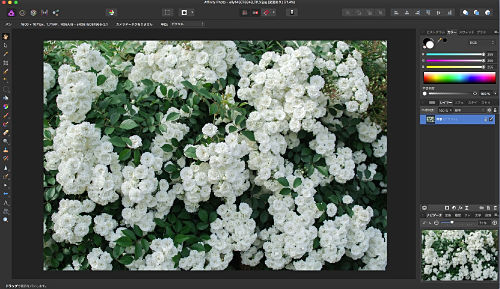
Affinity Photoの使い方 色調補正 調整-ホワイトバランス
2017/3/9 - Affinity Photo( Affinity Photo使い方 , Affinity Photo入門 , 色調補正 )
光源が、晴れた日の太陽、夕日の明かり、電球の明かりなどで、白の写りが違ってきます。
これを調整する機能が、ホワイトバランス調整です。
色調補正のホワイトバランス調整をしてみます。Affinity Photoのバージョンは1.5.1です。
写真を開きます。

スタジオの調整タブを選択します。

パネルから【ホワイトバランス】を選択します。
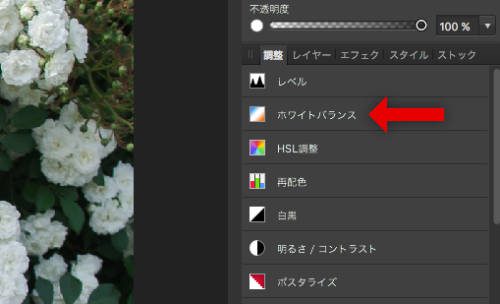
すると、パネルが開いて、サンプルのサムネイルとホワイトバランス調整パネルがポップアップします。
矢印をクリックすると、あらかじめ設定されているサンプルの調整を自動で行います。
手動で、調整したい場合は、ポップアップしたパネルで設定します。
| ①結合 | 調整レイヤーと結合します。簡単に言うと決定ボタンです。 |
| ②削除 | 調整レイヤーを削除します。簡単に言うとキャンセルボタンです。 |
| ③リセット | 調整したものを調整前に戻します。 |
| ④ホワイトバランス | ホワイトバランスを調整します。バーの色を見ればわかるとは思いますが、左側にスライドすると寒色に、右側にスライドすると暖色に変わります。 |
| ⑤色合い | 色合いを調整します。バーの色を見ればわかるとは思いますが、左側にスライドするとピンク色が強くなり、右側にスライドすると緑色が強くなります。 |
調整したら、①の【結合】をクリックすると、終了です。

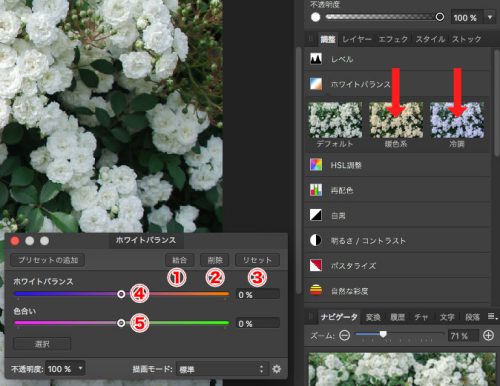
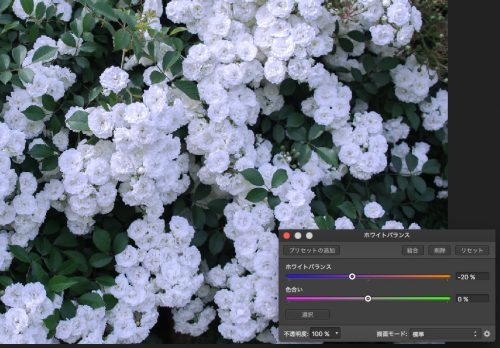
 管理人
管理人




コメントを書く